スポットサブ情報の入力項目を作成します。
報告書をスポットから確認することも可能です。
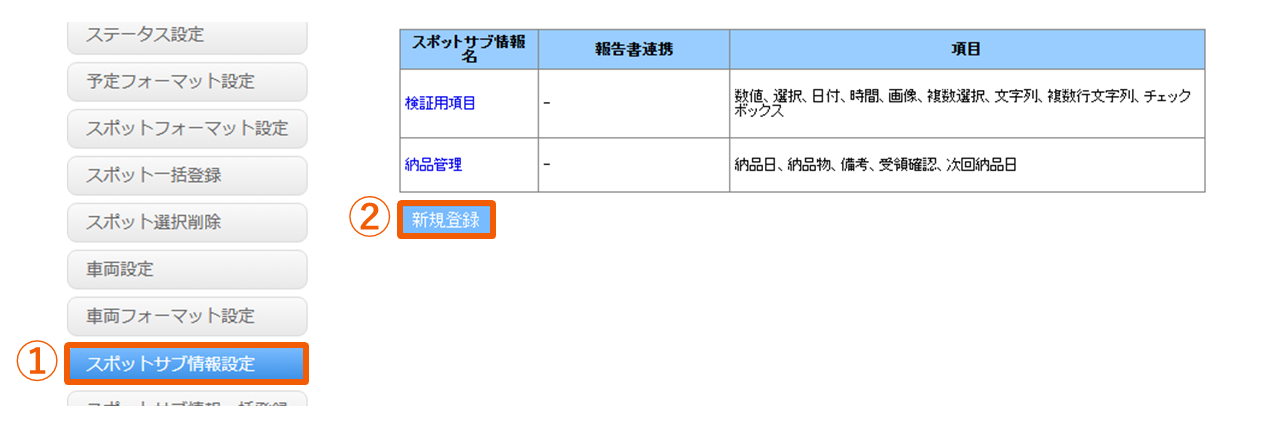
1.管理画面>設定>メニューから「スポットサブ情報設定」を選択します。
2.「新規登録」ボタンを押します
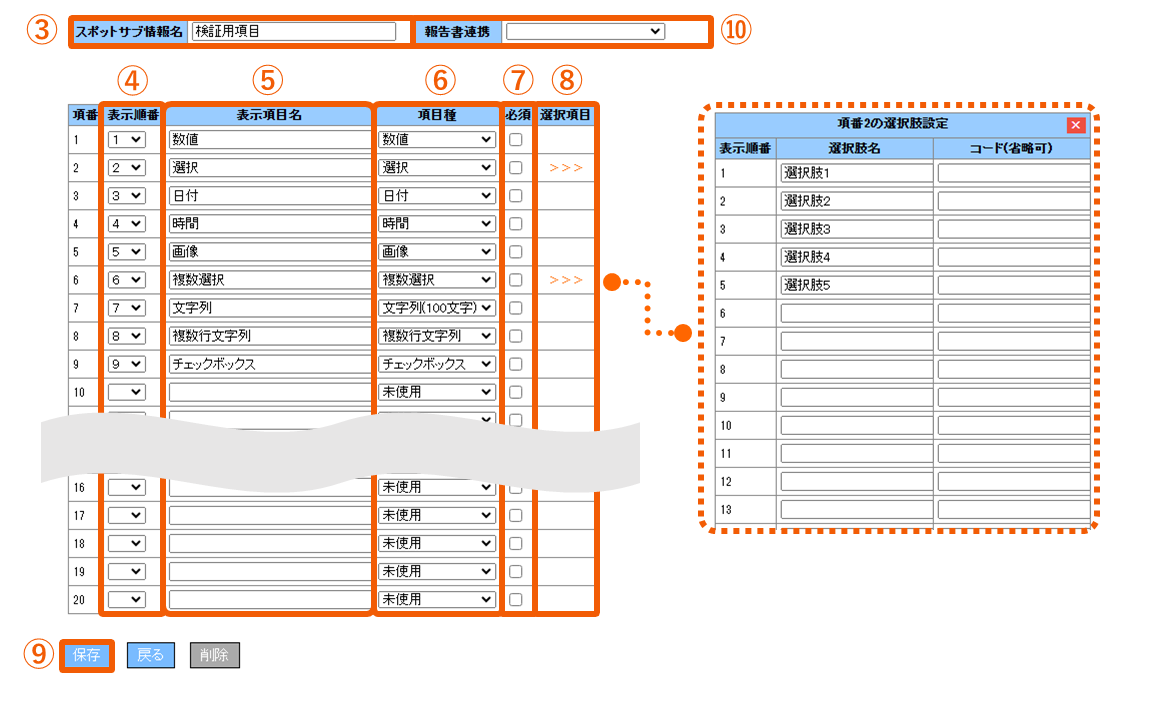
3.「スポットサブ情報名」を文字入力します。(全角100文字以内)
4.「表示順番」を数字(1~20)の中から選択します。(最大20項目設定できます。)
5.「表示項目名」を文字入力します。(全角30文字以内)
6.「項目種」で入力する書式を選択します。
<選択肢>
文字列(100文字)、数値、複数行文字列、選択、日付、時間、チェックボックス、画像、複数選択
7.記入を必須にする場合は、「必須」項目にチェックを入れます。
8.「項目種」内の「選択」や「複数選択」を選んだ場合、選択項目の欄に「>>>」マークが表示されます。このマークを押すと「選択肢設定」の画面が立ち上がりますので、「選択肢名」を入力してください。(最大20項目)
9.「保存」を押すと設定が完了します。
作成したスポットサブ情報は、スポットの項目種で選択できるようになります。
※編集する場合はスポットサブ情報一覧から編集したいスポットサブ情報名を選択すると編集画面へ遷移します。
10.「報告書連携」を使用することで、スポットサブでも情報を管理することが出来ます。
連携する報告書を事前に作成します。(報告書フォーマット設定の仕方 )
その後「スポットフォーマット設定」を行います。
項目種は「スポットサブ情報」を選択してください。(スポットフォーマットを設定する)
報告書のデータ保存期間は最大で13ヶ月間となりますが、報告書連携を使用しスポットサブ情報として保存頂く事により、データの長期間の保存が可能となります。
※スポットを削除した場合はスポットサブ情報も削除となりますのでご注意ください。

